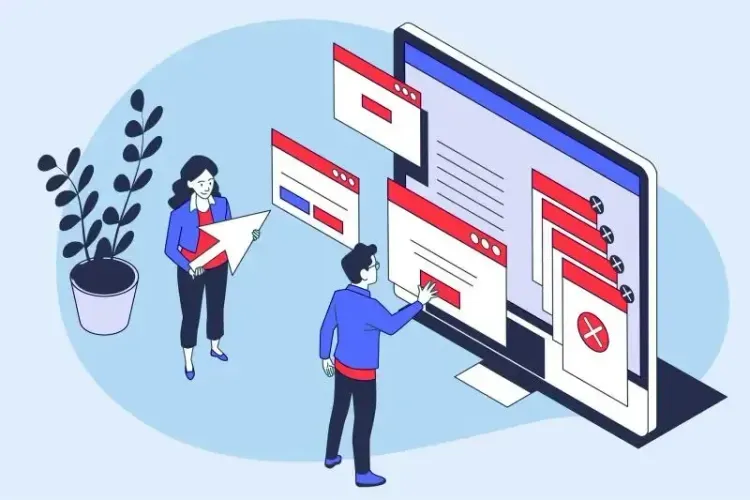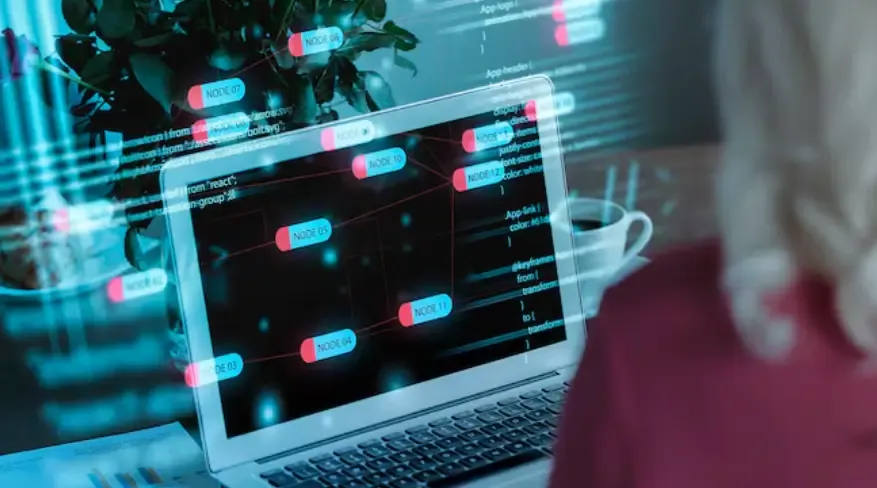ข้อผิดพลาดในการตรวจจับ WebGPU? 5 วิธีง่ายๆ ในการแก้ไข
WebGPU กำลังค่อยๆ กลายเป็นอินเทอร์เฟซเร่งความเร็วกราฟิกในเบราว์เซอร์ที่ทันสมัย เมื่อเทียบกับ WebGL แบบดั้งเดิม WebGPU มีข้อได้เปรียบอย่างมากในด้านประสิทธิภาพและความเข้ากันได้ อย่างไรก็ตาม ผู้ใช้หลายคนพบข้อผิดพลาดระหว่างการตรวจจับ WebGPU บทความนี้จะวิเคราะห์สาเหตุทั่วไปอย่างละเอียดและเสนอ 5 วิธีแก้ปัญหาอย่างง่าย
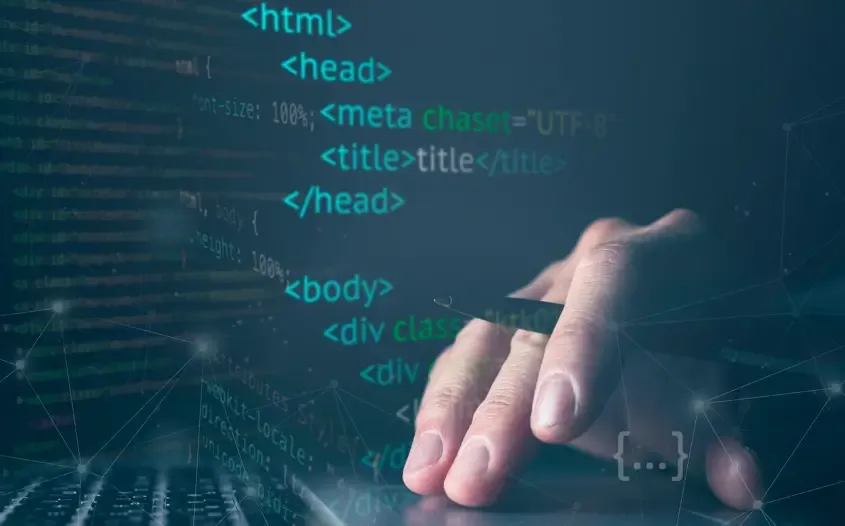
1.สถานการณ์ทั่วไปที่การตรวจจับ WebGPU ล้มเหลว
1. เวอร์ชันเบราว์เซอร์ล้าสมัย
WebGPU รองรับเฉพาะเบราว์เซอร์สมัยใหม่ เช่น Chrome 113+, Edge 113+, และ Safari 16.4+ หากเวอร์ชันเบราว์เซอร์ล้าสมัย การตรวจจับอาจแสดง "WebGPU ไม่รองรับ" หรือไม่สามารถทำงานได้โดยตรง
2. การ์ดกราฟิกหรือไดรเวอร์ไม่เข้ากัน
การ์ดกราฟิกหรือไดรเวอร์เก่าบางรุ่นไม่รองรับอินเทอร์เฟซ WebGPU ซึ่งอาจทำให้การตรวจจับล้มเหลว โดยเฉพาะบนกราฟิกแบบรวมหรือการ์ด NVIDIA/AMD รุ่นเก่า
3. ปัญหาการตั้งค่าเบราว์เซอร์
ผู้ใช้ที่ปิดการเร่งความเร็วด้วยฮาร์ดแวร์หรือเข้าถึงเว็บไซต์ในโหมดส่วนตัวอาจพบข้อผิดพลาดในการตรวจจับ WebGPU
4. ข้อจำกัดของระบบปฏิบัติการ
Windows 7/8, macOS เวอร์ชันเก่า และดิสทริบิวชัน Linux บางตัวอาจไม่รองรับ WebGPU อย่างเต็มที่โดยค่าเริ่มต้น
5. ฟีเจอร์ทดลองของ WebGPU ยังไม่เปิดใช้งาน
ใน Chrome หรือ Edge หากฟีเจอร์ทดลองของ WebGPU ยังไม่เปิดใช้งาน การตรวจจับอาจล้มเหลวเช่นกัน
การเข้าใจสถานการณ์ข้อผิดพลาดทั่วไปเหล่านี้ช่วยให้เราสามารถใช้วิธีแก้ปัญหาได้อย่างตรงจุด
2. 5 วิธีง่าย ๆ ในการแก้ไขข้อผิดพลาดการตรวจจับ WebGPU
1. อัปเดตเวอร์ชันเบราว์เซอร์
ตรวจสอบให้แน่ใจว่าคุณใช้เวอร์ชันล่าสุดของเบราว์เซอร์เพื่อหลีกเลี่ยงข้อผิดพลาดด้านความเข้ากันได้ส่วนใหญ่ แนะนำให้ใช้เวอร์ชันเสถียรล่าสุดของ Chrome, Edge หรือ Safari และตรวจสอบการอัปเดตอย่างสม่ำเสมอ
2. อัปเดตไดรเวอร์กราฟิก
WebGPU พึ่งพาการ์ดกราฟิกและไดรเวอร์ ผู้ใช้สามารถอัปเดตไดรเวอร์ผ่านเว็บไซต์ของผู้ผลิตการ์ดกราฟิกหรือผ่าน Device Manager ของ Windows เพื่อให้มั่นใจว่าอินเทอร์เฟซ WebGPU ทำงานได้อย่างถูกต้อง
3. เปิดการเร่งความเร็วด้วยฮาร์ดแวร์ในเบราว์เซอร์
เปิด "Hardware Acceleration" ในการตั้งค่าเบราว์เซอร์และรีสตาร์ทเบราว์เซอร์ วิธีนี้สามารถแก้ไขข้อผิดพลาดการตรวจจับ WebGPU ที่เกิดจากการเรนเดอร์ด้วยซอฟต์แวร์
4. ตรวจสอบความเข้ากันได้ของระบบปฏิบัติการ
หากระบบปฏิบัติการล้าสมัย แนะนำให้อัปเกรดเป็นเวอร์ชันที่รองรับ WebGPU เช่น Windows 10/11, macOS 12+ หรือดิสทริบิวชัน Linux หลัก เพื่อปรับปรุงความเข้ากันได้และความเสถียร
5. ใช้เครื่องมือ ToDetect Browser Fingerprint Detection สำหรับการตรวจจับ
เครื่องมือ ToDetect Browser Fingerprint Detection เป็นเครื่องมือมืออาชีพสำหรับการตรวจจับ WebGPU ที่สามารถระบุปัญหาความเข้ากันได้ของเบราว์เซอร์ การ์ดกราฟิก และระบบปฏิบัติการได้อย่างชาญฉลาด การใช้ ToDetect ช่วยให้ระบุข้อผิดพลาดได้อย่างแม่นยำและหลีกเลี่ยงการกำหนดค่าผิดพลาดด้วยตนเอง ลดความเสี่ยงของความล้มเหลวในการตรวจจับ WebGPU ได้อย่างมาก
3. คำถามทั่วไปเกี่ยวกับการตรวจจับ WebGPU
Q1: ข้อผิดพลาดการตรวจจับ WebGPU จะส่งผลต่อประสิทธิภาพของเกมเว็บหรือไม่?
ใช่ หากการตรวจจับล้มเหลว เกมเว็บบางเกมที่ต้องการประสิทธิภาพสูงอาจไม่สามารถเริ่มต้นหรือเกิดอาการหน่วง แนะนำให้ใช้เบราว์เซอร์ล่าสุดและตรวจสอบความเข้ากันได้ของระบบด้วย ToDetect
Q2: ทำไมบางเบราว์เซอร์รองรับ WebGPU แต่บางเบราว์เซอร์รายงานข้อผิดพลาด?
เบราว์เซอร์แต่ละตัวรองรับ WebGPU ไม่เท่ากัน การเร่งความเร็วด้วยฮาร์ดแวร์และการตั้งค่าฟีเจอร์ทดลองของเบราว์เซอร์ก็ส่งผลต่อผลลัพธ์การตรวจจับ ToDetect สามารถระบุการรองรับ WebGPU แบบเต็มได้อย่างรวดเร็ว
Q3: ถ้า GPU รองรับ WebGPU แต่ยังเกิดข้อผิดพลาดอยู่ จะทำอย่างไร?
โดยปกติจะเกิดจากการตั้งค่าเบราว์เซอร์หรือไดรเวอร์ล้าสมัย เปิดการเร่งความเร็วด้วยฮาร์ดแวร์ก่อน แล้วใช้ ToDetect ตรวจสอบว่าข้อผิดพลาดยังเกิดอยู่หรือไม่
Q4: ข้อผิดพลาดการตรวจจับ WebGPU เหมือนกับข้อผิดพลาด WebGL หรือไม่?
ไม่เหมือน ข้อผิดพลาด WebGL ส่วนใหญ่เกิดจาก GPU หรือไดรเวอร์เก่า ขณะที่ข้อผิดพลาด WebGPU ยังเกี่ยวข้องกับฟีเจอร์ทดลองของเบราว์เซอร์และการรองรับระบบปฏิบัติการด้วย
Q5: เว็บไซต์ทุกแห่งจำเป็นต้องใช้ WebGPU หรือไม่?
ไม่ใช่ทุกเว็บไซต์ที่ต้องการ WebGPU เฉพาะการเรนเดอร์ที่ต้องการประสิทธิภาพสูง, การสร้างแบบจำลอง 3D, เกม และแอปพลิเคชันการสร้างภาพทางวิทยาศาสตร์เท่านั้นที่ต้องการ WebGPU การท่องเว็บทั่วไปไม่ได้รับผลกระทบ แต่การตรวจจับช่วยให้การทำงานของแอปที่ต้องการประสิทธิภาพสูงราบรื่น
สรุป
ข้อผิดพลาดในการตรวจจับ WebGPU ส่วนใหญ่เกิดจากเวอร์ชันเบราว์เซอร์, ไดรเวอร์กราฟิก, ระบบปฏิบัติการ และการตั้งค่า โดยการอัปเดตเบราว์เซอร์, อัปเดตไดรเวอร์, เปิดการเร่งความเร็วด้วยฮาร์ดแวร์ หรือใช้ ToDetect ผู้ใช้สามารถแก้ไขข้อผิดพลาดได้อย่างง่ายดายและมั่นใจได้ว่าจะได้รับประสบการณ์เว็บที่ราบรื่นและมีประสิทธิภาพสูง